時間:2017-07-04 來源:互聯網 瀏覽量:
今天給大家帶來Excel2016柱形圖如何添加雙縱坐標,次要縱坐標軸,Excel2016柱形圖添加雙縱坐標,次要縱坐標軸的方法,讓您輕鬆解決問題。
柱形圖是我們經常使用的表格圖表類型之一,在繪製柱形圖時我們經常遇到這樣的情況,不同的數據類型由於數據大小相差很大,導致某一數據係列在圖表上顯示很小,這時我們可以采取雙縱坐標軸的方法來解決這一問題,現在小編就和大家分享Excel2016表格中給柱形圖設置次要縱坐標軸的方法。具體方法如下:
1選中需要繪製柱形圖的數據,然後點擊“插入”選項卡中的柱形圖。
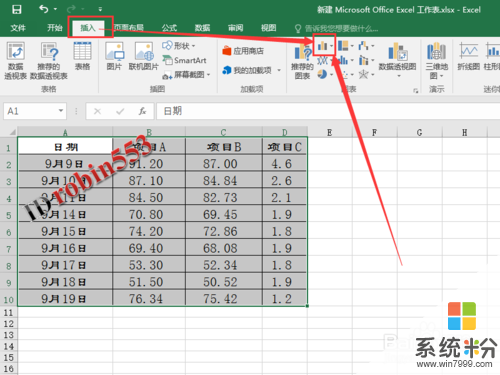 2
2從柱形圖樣式列表中,選擇合適的類型,繪製出柱形圖。
 3
3自動生成的柱形圖如下圖所示,項目C的數據很小,導致基本看不見,現在小編就需要將項目C的數據設置單獨的坐標軸。
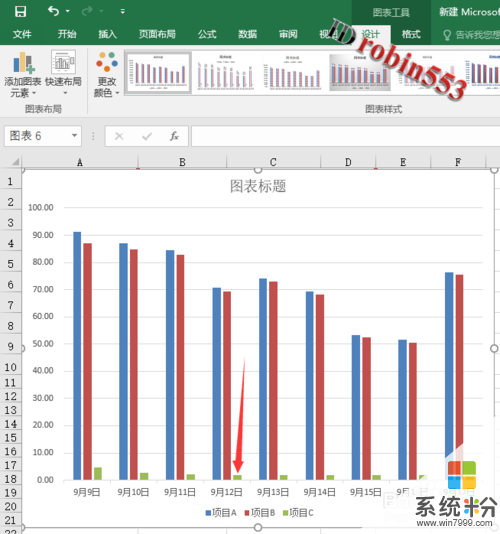 4
4在需要設置次要縱坐標軸的數據係列上點擊鼠標右鍵,然後選擇“設置數據係列格式”。
 5
5在數據係列格式窗口中,選擇將該數據係列繪製在“次坐標軸”選項。這時柱形圖可能會產生數據係列相互覆蓋的現象,按照下一步的方法解決。
 6
6仍然在數據係列格式窗口中,調整主坐標軸和次坐標軸上的各數據係列“數據重疊”和“分類間距”選項的參數,直到各數據係列不重疊即可。

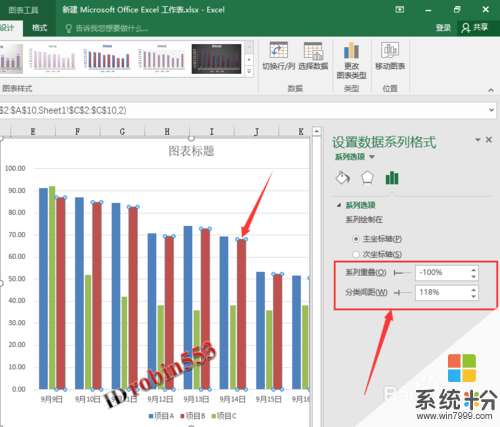
以上就是Excel2016柱形圖如何添加雙縱坐標,次要縱坐標軸,Excel2016柱形圖添加雙縱坐標,次要縱坐標軸的方法教程,希望本文中能幫您解決問題。